9 personverninnstillinger for iPhone du bør slå på nå

Apple gjør en bedre jobb enn de fleste selskaper når det gjelder personvern. Men ikke alle standardinnstillingene på iPhone er i brukerens beste interesse.
Apples vedvarende innsats for selvforbedring skinner igjennom nok en gang med iOS 16-oppdateringen som viser frem iøynefallende gjennomtenkte tillegg til de eksisterende funksjonene til operativsystemet.
Live Captions , for eksempel, er en funksjon som testes ut med den nye oppdateringen for å forbedre funksjonaliteten som er tilgjengelig for brukere som er tunghørte. Den bruker intelligens på enheten for å gi live bildetekster av lydene som spilles av på enheten din eller rundt deg, i dine levende omgivelser.
Funksjonen er styrket med støtte for live-teksting i appen for å gi live-teksting under FaceTime- eller RTT-økter. I dette innlegget vil vi vise deg hvordan du aktiverer live-teksting for FaceTime i iOS 16.
Slik aktiverer du Live Captions for FaceTime
Åpne Innstillinger- appen på iPhone.
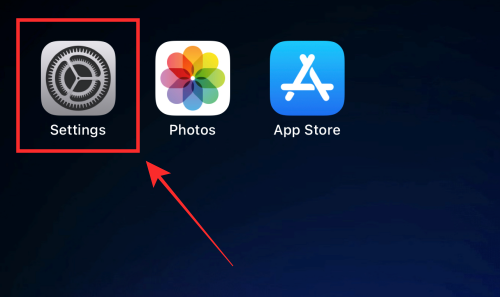
Rull ned og trykk på Tilgjengelighet .
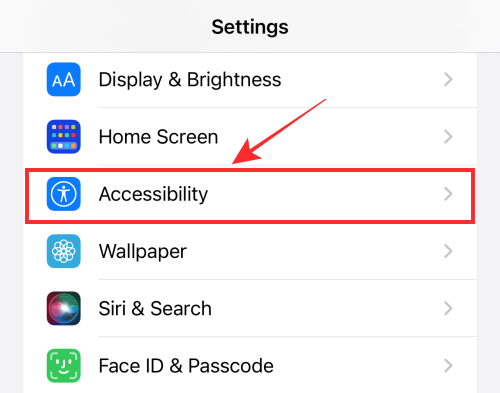
Rull ned og under «HØRING», trykk på Live Captions (Beta) .
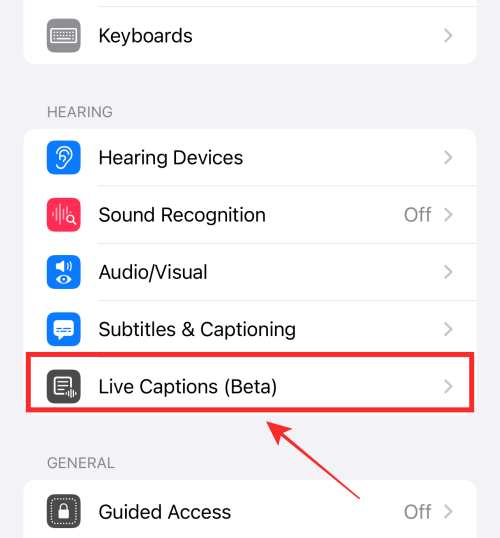
Sørg for at Live Captions er aktivert (i grønn farge). Du kan trykke på veksleknappen for å endre fargen til grønn hvis den er i grå farge akkurat nå.
Slå på Live Captions hvis det ikke allerede er aktivert.
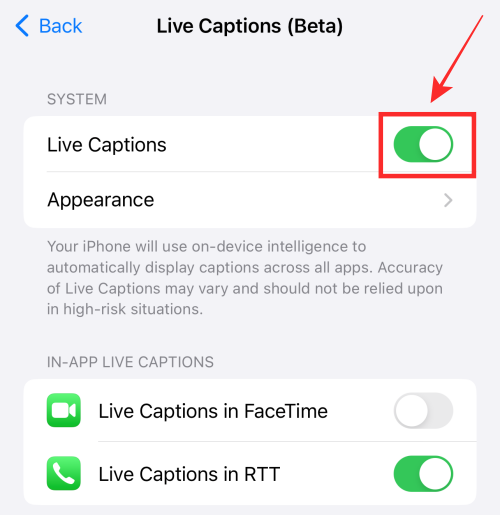
Deretter, under, "IN-APP LIVE CAPTIONS", slå på Live Captions i FaceTime .
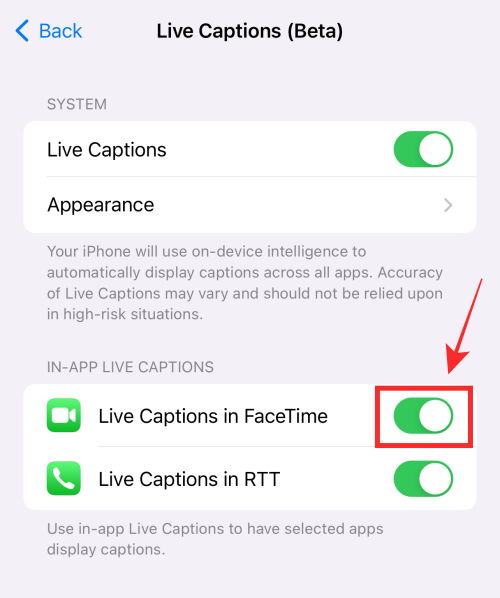
Det er det, du har fullført alle nødvendige handlinger! Live-tekstingsfunksjonen er nå aktivert og klargjort for å vise bildetekster mens du er på FaceTime (så lenge du ikke har satt den på pause).
Slik deaktiverer du Live Captions for FaceTime
Den dedikerte bryteren for "Live Captions in FaceTime" gjør det praktisk for deg å enkelt deaktivere funksjonen i FaceTime-appen alene mens den kan fortsette sin normale funksjon andre steder.
Dermed kan du fortsette å bruke Live Captions på enheten din overalt bortsett fra FaceTime.
Dette er hvordan.
Bruk først veiledningen ovenfor for å komme til Live Captions (Beta)-skjermen. (Det vil si, gå til Innstillinger > Tilgjengelighet > Direkteteksting (beta).)
Deretter slår du av Live Captions i FaceTime under "IN-APP LIVE CAPTIONS".
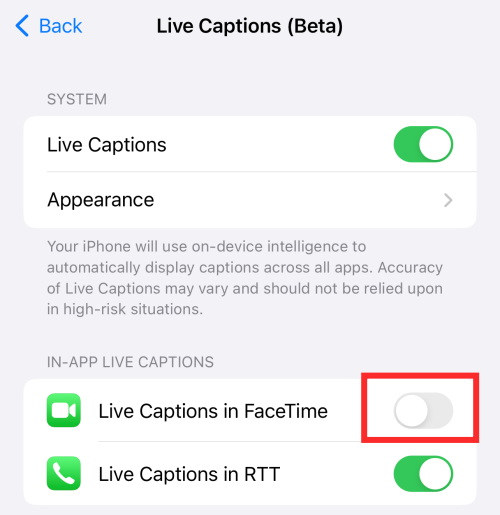
Ferdig. Når du slår av funksjonen, blir endringen umiddelbart brukt på innstillingene uten å kreve ytterligere handlinger fra din side.
Det er alt som skal til for å aktivere eller deaktivere live-tekstingen i FaceTime på iOS 16.
Apple gjør en bedre jobb enn de fleste selskaper når det gjelder personvern. Men ikke alle standardinnstillingene på iPhone er i brukerens beste interesse.
Med denne handlingsknappen kan du ringe ChatGPT når du vil på telefonen din. Her er en veiledning for å åpne ChatGPT ved hjelp av handlingsknappen på iPhone.
Hvordan ta et langt skjermbilde på iPhone hjelper deg med å enkelt fange opp hele nettsiden. Funksjonen for å rulle skjermbilder på iPhone er tilgjengelig på iOS 13, iOS 14, og her er en detaljert veiledning om hvordan du tar et langt skjermbilde på iPhone.
Du kan endre iCloud-passordet ditt på mange forskjellige måter. Du kan endre iCloud-passordet ditt på datamaskinen eller på telefonen din via et støtteprogram.
Når du sender et samarbeidsalbum på iPhone til noen andre, må de godta å bli med. Det finnes flere måter å godta invitasjoner til å dele et album på iPhone på, som vist nedenfor.
Fordi AirPods er små og lette, kan de noen ganger være lette å miste. Den gode nyheten er at før du begynner å rive huset fra hverandre og lete etter de savnede øreproppene dine, kan du spore dem ved hjelp av iPhonen din.
Visste du at avhengig av regionen der iPhonen din er produsert, kan det være forskjeller sammenlignet med iPhoner som selges i andre land?
Omvendt bildesøk på iPhone er veldig enkelt når du kan bruke nettleseren på enheten, eller bruke tredjepartsapplikasjoner for flere søkealternativer.
Hvis du ofte trenger å kontakte noen, kan du sette opp hurtiganrop på iPhonen din med noen få enkle trinn.
Å rotere skjermen horisontalt på iPhone hjelper deg med å se filmer eller Netflix, vise PDF-er, spille spill, ... mer praktisk og få en bedre opplevelse.








